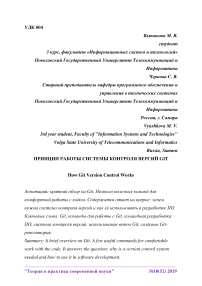Принцип работы системы контроля версий GIT
Автор: Вьюшкова М.В., Чернова С.В.
Журнал: Теория и практика современной науки @modern-j
Рубрика: Основной раздел
Статья в выпуске: 10 (52), 2019 года.
Бесплатный доступ
Краткий обзор на Git. Немного полезных команд для комфортной работы с кодом. Содержится ответ на вопрос: зачем нужна система контроля версий и как её использовать в разработке ПО.
Команды для работы с git, командная разработка по, система контроля версий, использование веток git, создание git-репозитория
Короткий адрес: https://sciup.org/140274032
IDR: 140274032 | УДК: 004
Текст научной статьи Принцип работы системы контроля версий GIT
Кратко Git это система контроля версий. Он используется для комфортной работы с вашим кодом и очень сильно облегчает работу в команде.
Допустим вы сильно “замусорили” свой код при решение какой-либо задачи или настолько сильно запутались в коде, что уже не понимаете какой из модулей был рабочим до начала исправления ошибки, а какой нет. Вот в этот момент к вам на помощь приходит Git. С его помощью можно отменить ненужные изменения в коде. Если вы, конечно, закоммитили эти изменения.
Сначала нужно войти в Git. Чтобы нам не приходилось в каждом проекте это делать, рекомендую задать глобальные конфигурации нашего имени и email:
Если вы хотите залогиниться в данном проекте не под основной учётной записью, тогда можно задать локальные конфигурации для нашего конкретного проекта. Сначала создадим git-репозиторий, находясь в папке с проектом:
git init
Теперь зададим локальные конфигурации:
После того как у нас появяться первые наброски кода нужно добавить файлы на индексацию, чтобы Git начал отслеживать его изменения: git add
Здесь
После добавления файлов надо оставить комментарий для наших изменений:
git commit -m
Здесь
Иногда вам может потребоваться посмотреть какие изменения произошли с момента последнего коммита. Это можно сделать так:
git status
А вот так можно вывести историю коммитов в удобном формате: git log --pretty=format:"%h - %s : %ad [ %an ]"
В логах в первую очередь нам нужен hash лога. Он выводится первым в виде набора из 7 символов до “-”. С его помощью мы можем перейти к нужному нам коммиту:
git checkout
Для загрузки проекта в удаленный репозиторий используйте команды: git remote add origin
Здесь
Git имеет древовидную структуру. И как у любого дерева у него есть ветки. Для создания ветки используйте команду:
git checkout -b
Тут,
-
• git branch - посмотреть список веток и понять в какой мы сейчас находимся
-
• git checkout
- перейти в ветку Если проект уже есть на удаленном репозитории, тогда вам нужно его просто клонировать в ваш локальный репозиторий:
git clone
Конечно, предварительно нужно залогиниться и создать git-репозиторий на нашем компьютере.
В разработке очень часто баги обнаруживаются на этапе использования ПО и их нужно как-то исправлять. Также вам может потребоваться добавить какой-то новый функционал. И никто, конечно, не хочет “сломать”, то что уже успешно работает. Чтобы такого не произошло, надо создавать новые ветки, в которых вы будете улучшать ваше приложение. А потом ветку нужно будет перед загрузкой на удаленный репозиторий объединить с нужной нам. Обычно это ветка называется master. Сделать это мы можем при помощи команды:
git merge
Эта команда все изменения в вашей текущей ветке объединяет с указанной.
При создании нового коммита или объединения веток может возникнуть конфликт. Решать его разработчику приходится вручную. Этого Git не умеет.
Для решения конфликта вам потребуется просмотреть конфликтные изменения и выбрать какие нужно оставить, а какие можно удалить. После этого нужно будет повторно ввести команду, при вводе которой возник конфликт, с атрибутом --continue.
Я не стала в статье описывать процесс установки Git, так как это уже достаточно подробно описано на официальном сайте:
Список литературы Принцип работы системы контроля версий GIT
- https://git-scm.com/video/what-is-version-control "Git Basics. What is Version Control?"
- https://git-scm.com/book/en/v2/Getting-Started-About-Version-Control "About Version Control"
- https://git-scm.com/book/en/v2/Getting-Started-What-is-Git%3F "What is Git?"